Αλλάξτε τον τρόπο με τον οποίο τα Windows ζητούν τη λειτουργία έγκρισης διαχειριστή
Οι λογαριασμοί χρηστών Windows 7, 8 και 10 που έχουν δικαιώματα διαχειριστή λειτουργούν διαφορετικά από τους λογαριασμούς διαχειριστή(operate differently than admin accounts) σε προηγούμενες εκδόσεις των Windows.
Αντί να παρέχουν στους λογαριασμούς διαχειριστή πλήρη και απεριόριστη πρόσβαση σε οτιδήποτε υπάρχει στον υπολογιστή, αυτοί οι λογαριασμοί λειτουργούν ως κανονικοί λογαριασμοί χρηστών μέχρι να εμφανιστεί μια ενέργεια που απαιτεί δικαιώματα διαχειριστή. Σε αυτό το σημείο, ο λογαριασμός εισέρχεται σε λειτουργία έγκρισης διαχειριστή(Admin Approval Mode) , ώστε ο χρήστης να μπορεί να εγκρίνει την ενέργεια.
Πολύ βελτιωμένο σε σχέση με τον χειρισμό της έγκρισης διαχειριστή από τα Windows Vista, τα Windows 7/8/10 επιτυγχάνουν μια ισορροπία μεταξύ ασφάλειας και χρηστικότητας. Ευτυχώς, η Microsoft καθιστά δυνατή την περαιτέρω προσαρμογή του τρόπου λειτουργίας της Λειτουργίας έγκρισης διαχειριστή(Admin Approval Mode) σε έναν υπολογιστή.
Ανάλογα με το πού βρίσκεται ο υπολογιστής σας και ποιος τον χρησιμοποιεί, μπορείτε να αναβαθμίσετε ή να υποβαθμίσετε την ασφάλεια του υπολογιστή σας αλλάζοντας τον τρόπο με τον οποίο τα Windows 7/8/10 χρησιμοποιούν τη Λειτουργία έγκρισης διαχειριστή(Admin Approval Mode) . Μπορείτε επίσης να διαβάσετε την ανάρτησή μου σχετικά με τον τρόπο απενεργοποίησης της λειτουργίας έγκρισης διαχειριστή(how to turn off Admin Approval Mode) .
Σημείωση: Για να αποκτήσετε πρόσβαση στην Τοπική Πολιτική Ασφάλειας σε έναν υπολογιστή με Windows, πρέπει να χρησιμοποιείτε έκδοση Pro ή μεταγενέστερη. Αυτό δεν θα λειτουργήσει για τις εκδόσεις Windows Home, Home Premium ή Starter. (Note: In order to access Local Security Policy on a Windows computer, you have to be running a Pro version or higher. This will not work for Windows Home, Home Premium or Starter editions. )
Αλλαγή του τρόπου λειτουργίας της λειτουργίας έγκρισης διαχειριστή(How Admin Approval Mode Works)
Για να κάνετε αλλαγές στον τρόπο λειτουργίας της Λειτουργίας έγκρισης διαχειριστή(Admin Approval Mode) σε υπολογιστή με Windows 7/8/10 , ξεκινήστε με τη σύνδεση στο λειτουργικό σύστημα χρησιμοποιώντας έναν λογαριασμό που έχει δικαιώματα διαχειριστή. Κάντε κλικ(Click) στο Έναρξη – Όλα τα προγράμματα – (Windows) Εργαλεία διαχείρισης – Τοπική πολιτική ασφαλείας(Start – All Programs – (Windows) Administrative Tools – Local Security Policy) .
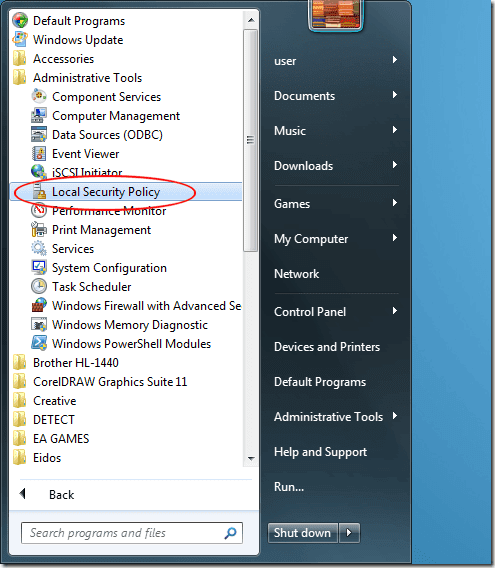
Θα πρέπει τώρα να κοιτάτε το παράθυρο επιλογών τοπικής πολιτικής ασφαλείας .(Local Security Policy)
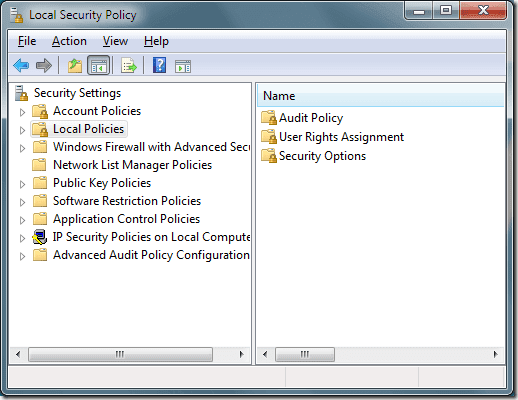
Στο αριστερό τμήμα του παραθύρου, κάντε κλικ στο φάκελο με τίτλο Τοπικές πολιτικές(Local Policies) και, στη συνέχεια, στο φάκελο με την ένδειξη Επιλογές ασφαλείας(Security Options) . Εντοπίστε μια επιλογή στο δεξιό τμήμα του παραθύρου με τίτλο Έλεγχος λογαριασμού χρήστη: Συμπεριφορά της προτροπής ανύψωσης για διαχειριστές σε λειτουργία έγκρισης διαχειριστή(User Account Control: Behavior of the Elevation Prompt for Administrators in Admin Approval Mode) .
Κάντε δεξί κλικ σε αυτήν την επιλογή και επιλέξτε Ιδιότητες(Properties) από το μενού.
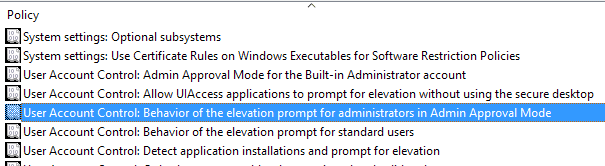
Θα παρατηρήσετε ότι έχετε έξι επιλογές στο αναπτυσσόμενο μενού στο παράθυρο ιδιοτήτων.
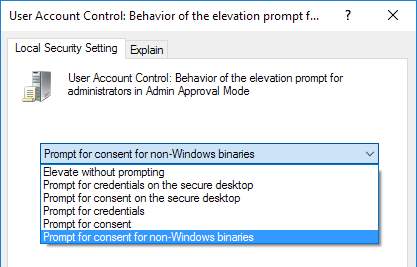
Παρακάτω(Below) είναι μια περιγραφή κάθε επιλογής για την ανύψωση της λειτουργίας έγκρισης διαχειριστή .(Admin Approval Mode)
Έξι επιλογές λειτουργίας έγκρισης διαχειριστή
Καθεμία από τις έξι Επιλογές (Options)λειτουργίας έγκρισης διαχειριστή(Admin Approval Mode) αναγκάζει τα Windows(Windows) να λειτουργούν διαφορετικά όταν πρόκειται για την αύξηση της έγκρισης για εφαρμογές και λειτουργίες που απαιτούν έγκριση για εκτέλεση στο λειτουργικό σύστημα.
Λάβετε υπόψη ότι η ασφαλής επιφάνεια εργασίας είναι όταν ολόκληρη η οθόνη χαμηλώνει μέχρι να αποδεχτείτε ή να απορρίψετε το αίτημα στη γραμμή εντολών UAC . Ρίξτε μια ματιά στην άλλη ανάρτησή μου για να καταλάβετε πώς λειτουργεί το UAC .
Ανυψώστε χωρίς προτροπή
Αυτή είναι η πιο βολική επιλογή, αλλά και η λιγότερο ασφαλής επιλογή. Κάθε φορά που προσπαθεί να εκτελεστεί μια εφαρμογή ή μια συνάρτηση που κανονικά θα απαιτούσε έγκριση από έναν διαχειριστή, η εφαρμογή ή η συνάρτηση θα εκτελείται αυτόματα σαν να είχαν ήδη δοθεί δικαιώματα για εκτέλεση.
Εκτός εάν ο υπολογιστής σας βρίσκεται σε μια εξαιρετικά ασφαλή τοποθεσία απομονωμένη από δίκτυα, αυτή δεν είναι μια σοφή επιλογή.
Προτροπή(Prompt) για διαπιστευτήρια(Credentials) στην ασφαλή επιφάνεια εργασίας(Secure Desktop)
Αυτή η επιλογή είναι πιο ασφαλής από την προεπιλεγμένη ρύθμιση. Κάθε φορά που εμφανίζεται μια ενέργεια που απαιτεί έγκριση από έναν διαχειριστή, τα Windows(Windows) θα ζητούν από τον χρήστη ένα όνομα χρήστη και έναν κωδικό πρόσβασης στην ασφαλή επιφάνεια εργασίας.
Προτροπή(Prompt) για συναίνεση(Consent) στην ασφαλή επιφάνεια εργασίας(Secure Desktop)
Αντί να ζητούν όνομα χρήστη και κωδικό πρόσβασης όπως η παραπάνω επιλογή, τα Windows(Windows) απλώς θα ζητούν από τον χρήστη να εγκρίνει την ενέργεια στην ασφαλή επιφάνεια εργασίας.
Προτροπή για διαπιστευτήρια
Αυτή η επιλογή λειτουργεί παρόμοια με την παραπάνω επιλογή με τίτλο Prompt for Credentials on the Secure Desktop, με τη(Prompt for Credentials on the Secure Desktop,) διαφορά ότι ο χρήστης πληκτρολογεί το όνομα χρήστη και τον κωδικό πρόσβασης χωρίς την πρόσθετη ασφάλεια της ασφαλούς επιφάνειας εργασίας.
Προτροπή για συναίνεση
Όπως η παραπάνω επιλογή με τίτλο Prompt for Consent on the Secure Deskto p, αυτή η επιλογή απλώς ζητά από τον χρήστη να εγκρίνει την ενέργεια, αλλά το κάνει χωρίς την πρόσθετη ασφάλεια της ασφαλούς επιφάνειας εργασίας.
Προτροπή(Prompt) για συναίνεση(Consent) για δυαδικά αρχεία που δεν είναι Windows
Αυτή είναι η προεπιλεγμένη επιλογή Λειτουργία έγκρισης διαχειριστή(Admin Approval Mode) . Με αυτήν την επιλογή, απαιτείται από τους χρήστες να συναινέσουν σε μια ενέργεια μόνο εάν απαιτείται έγκριση και δεν είναι επαληθευμένη ενέργεια των Windows(Windows) ή εκτελέσιμη.
Τα δυαδικά αρχεία απλώς μεταγλωττίζονται εκτελέσιμος κώδικας συνώνυμος με εφαρμογές ή προγράμματα. Δεύτερη(Second) μόνο μετά την παραπάνω επιλογή " Elevate without Prompting ", αυτή είναι μία από τις πιο φιλελεύθερες επιλογές Λειτουργίας έγκρισης διαχειριστή .(Admin Approval Mode)
Τα Windows(Windows) επιτυγχάνουν μια καλή ισορροπία μεταξύ ασφάλειας και αδιάλειπτης εμπειρίας υπολογιστών, αλλά σας επιτρέπουν να προσαρμόσετε περαιτέρω τον τρόπο με τον οποίο συναινείτε σε ενέργειες που απαιτούν έγκριση από τον διαχειριστή.
Τροποποιώντας τις επιλογές Λειτουργίας έγκρισης διαχειριστή(Admin Approval Mode) , μπορείτε να δημιουργήσετε ένα προσαρμοσμένο περιβάλλον λειτουργικού συστήματος που σας επιτρέπει να αυξήσετε ή να μειώσετε την ασφάλεια ανάλογα με την προσωπική σας ανάγκη για ασφάλεια διαχείρισης.
Related posts
Απενεργοποιήστε τη λειτουργία έγκρισης διαχειριστή στα Windows 7
God Mode στα Windows 11 έναντι Windows 10 έναντι Windows 7 -
Εγκατάσταση και αλλαγή σε μια νέα γλώσσα εμφάνισης στα Windows 7 με το Vistalizator
Εγκατάσταση και αλλαγή σε μια νέα γλώσσα εμφάνισης στα Windows 7 Home & Pro
Εγκατάσταση και αλλαγή σε μια νέα γλώσσα εμφάνισης στα Windows 7 Ultimate
Απαιτήσεις RAM Windows 10 & Windows 7 – Πόση μνήμη χρειάζεστε;
Πώς να χρησιμοποιήσετε τη λειτουργία XP στα Windows 7
Πώς να κάνετε αναβάθμιση σε Windows 11/10 από Windows 7 ή Windows 8.1 Δωρεάν
Ενεργοποιήστε τις δυνατότητες ενσωμάτωσης για μια εικονική μηχανή λειτουργίας XP
Πώς να αποκαλύψετε τα κρυφά τοπικά θέματα στα Windows 7
Windows 7 End Of Life: Κίνδυνοι παραμονής στα Windows 7
Πώς να εγκαταστήσετε τα Windows 7 χωρίς δίσκο
Πώς να ορίσετε τις προεπιλογές πρόσβασης προγράμματος και υπολογιστή στα Windows 7 & Windows 8.1
Τρόπος εισαγωγής Sticky Notes από τα Windows 7 στα Windows 11/10
Πώς να μετονομάσετε την ενεργή σύνδεση δικτύου στα Windows 7
Τα καλύτερα εναπομείναντα gadget για επιτραπέζιους υπολογιστές για Windows 7
Εγκαταστήστε και ενεργοποιήστε τα κλειδιά ESU των Windows 7 σε πολλές συσκευές χρησιμοποιώντας το MAK
Τι συνέβη με το Aero Flip 3D στα Windows 8 & 10;
Ανασκόπηση βιβλίου - Υπολογισμός με Windows 7 για ηλικιωμένους και σοφότερους
Πώς να χρησιμοποιήσετε την ανασυγκρότηση δίσκων των Windows 7
